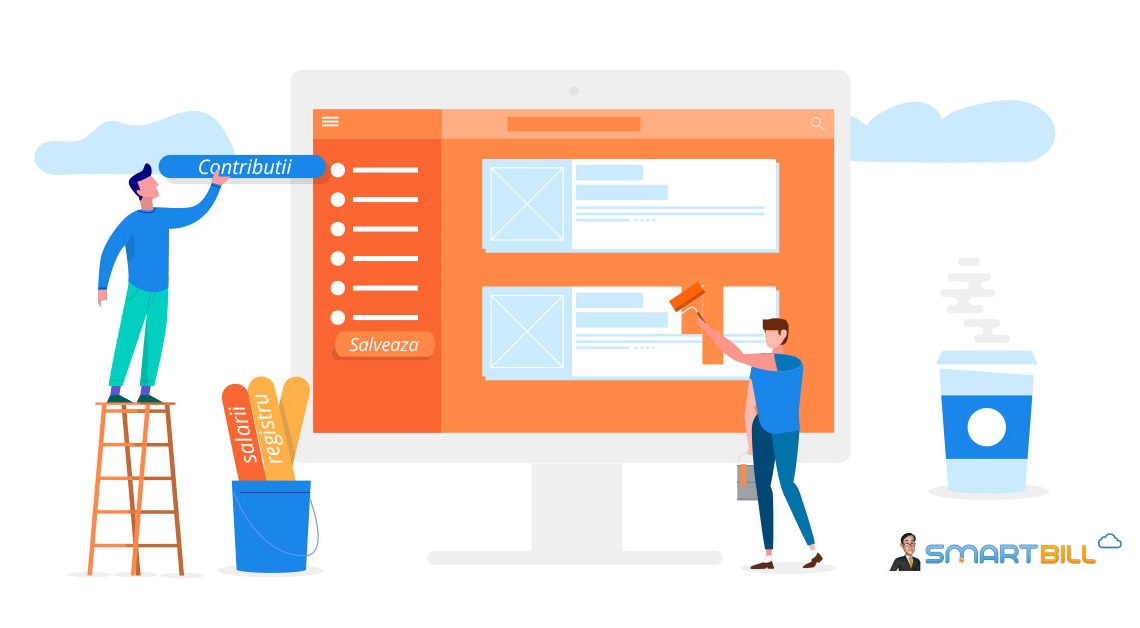
SmartBill a construit un modul de salarizare cat mai intuitiv posibil. Timpul si comentariile pe care le vom primi din partea voastra ne vor ajuta sa imbunatatim acest modul, daca va fi cazul si cu siguranta sa il actualizam permanent, in functie de solicitarile utilizatorilor.
Modulul cuprinde patru sectiuni: Salariati, Concedii medicale, Calcul salarii si State de salarii.
Salariati
In acest meniu putem adauga si configura salariatii societatii pentru a putea genera statul de plata.
Pentru a configura un salariat nou, vom parcurge sectiunile de mai jos:
- Date generale
- Date personale
- Adresa
- Detalii registrul evidenta salariati
- Date contractuale
- Detalii contract
- Tip contract
- Taxe si deduceri personale
- Contributii si impozite
- Persoane in intretinere
- Istoric baze concedii: medicale si de odihna
Dupa completarea campurilor necesare, se apasa butonul Salveaza din partea dreapta jos a ecranului.
Referitor la sectiunea Istoric baze concedii, odata cu completarea acestor campuri, aplicatia va putea calcula valoarea zilei de concediu medical si a zilei de concediu de odihna.
Tot in acest meniu, un salariat adaugat deja, din coloana Actiuni, poate fi modificat, sters sau i se poate opera incetarea de contract.
Tot aici, cu ajutorul optiunii Situatie venituri, aplicatia ne va afisa istoricul salarial al angajatului pe fiecare luna in parte in formatul statului de salarii. Din butonul Actiuni putem printa fluturasii pe perioada salariala dorita sau ii putem exporta in format PDF.
De asemenea, in coloana Actiuni avem la dispozitie istoricul contractual al salariatului cu toate modificarile operate in aplicatie de-a lungul perioadei contractuale.
Concedii medicale
In acest meniu, cu ajutorul butonului Adauga concediul medical, putem inregistra spre calculare si declarare in D112 certificatele de concediu medical ale angajatilor.
In primul camp din fereastra deschisa se va selecta sau completa numele angajatului caruia ii vom introduce in aplicatie un certificat de concediu medical.
In continuare, campurile se vor popula cu datele corespunzatoare certificatului medical (serie, numar, tip certificat, cod diagnostic etc.).
Se va constata precompletarea sectiunii Baza de calcul concediu medical cu datele preluate din sectiunea Adauga salariat.
Calcul salarii
In aceasta sectiune, se configureaza profilul salariatului pe fiecare luna in parte care duce la generarea statului de salarii.
Astfel, aici se vor putea prelua din pontaj informatiile necesare calculului salarial, si anume: numarul de ore suplimentare, concediile de odihna, concediile medicale, concediile fara plata, numarul de ore de suspendare, zilele libere platite, numarul de zile de somaj tehnic, primele brute, avantajele in natura, numarul de tichete de masa acordate, contravaloarea tichetelor cadou, retinerile, avansurile acordate.
O alta functionalitate disponibila in aceasta sectiune este posibilitatea de vizualizare a fluturasului de salariu, mergand pe iconita de langa numele angajatului, ca in imaginea de mai jos:
Din acest ecran, cu ajutorul butonului Spre statul de salarii, putem genera statul. Ni se va deschide ecranul de previzualizare stat, unde ni se afiseaza in continuare statul in ciorna. Il putem salva sau la constatarea unor greseli putem selecta Modifica din optiunea Actiuni pentru corecturi cu intoarcere in ecranul de Calcul salarii.
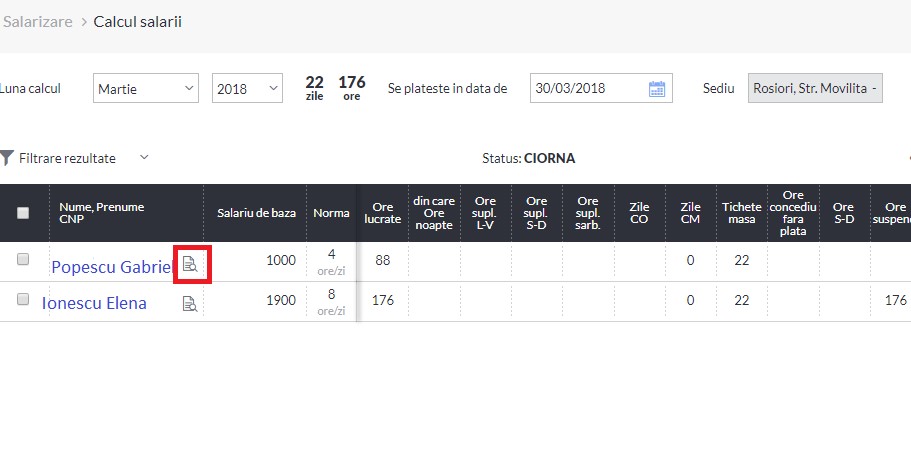
Dupa salvare, statul se blocheaza din butonul gri si din Actiuni se poate tipari, exporta PDF si vizualizare fluturasi cu posibilitate de printare a acestora in format PDF A4.
Daca se doreste revenirea pe stat, se poate debloca, acesta revenind la statusul de ciorna.
State de salarii
In aceasta sectiune putem vizualiza toate statele generate pana la data curenta cu orice status ar avea acestea.
Indiciul de ciorna este semnalat de bifa albastra din coloana cu numarul curent.
Din coloana Actiuni putem vizualiza, modifica sau salva statul sau putem vizualiza nota contabila generata la blocarea statului. In cazul in care alegem modificare, aplicatia ne trimite in sectiunea Calcul salarii.
Nota contabila de salarii va fi generata automat la blocarea statului de salarii. Setarea conturilor folosite se poate face din meniul de Configurari, sectiunea Setari salarizare. Nota contabila o putem vizualiza din coloana Actiuni din statul de salarii.
Usureaza-ti munca cu gestionarea documentelor si castiga timp pretios pentru afacerea ta! Testeaza produsele SmartBill: program facturare, gestiune si contabilitate. Afla din pagina dedicata e-Factura si e-Transport motivele pentru care merita sa alegi SmartBill.




Se poate testa?
Buna ziua,
Aplicatia nu are inca perioada de trial restrictionata. In schimb, va propunem sa va creati cont accesand link-ul
https://conta.smartbill.ro/auth/inregistrare-cont .
Dupa ce va creati cont, va invitam sa adaugati o prima firma client de test (conform pasilor din articolul precedent Creare cont). Veti putea apoi testa inclusiv modulul de salarizare adaugand salariati cu orice forma de contract individual de munca.
O zi frumoasa.
Buna ziua,
Include ?i partea de revisal?
Caut un soft de contabilitate care sa fie in Cloud ?i sa fie accesibil de pe MacBook.
Pe revisal ar fii ideal sa exporte direct rvs, astfel ?nc?t sa nu necesite transformare cu Revisal deoarece ?i aceste este creat doar pentru Windows. 🙁
Mul?umesc anticipat.
Buna ziua Ionut,
Extrem de eficienta in conexiune cu un cont SmartBill Cloud Facturare sau Gestiune, aplicatia SmartBill Conta este operabila online cu stocare a datelor in conturi Cloud. Astfel, aceasta poate fi operata inclusiv pe sisteme Apple din browserul Chrome.
Iata cateva avantaje pe care aceasta le aduce:
– accesul la date este in timp real, oricand, de oriunde, de pe orice dispozitiv, fara nimic instalat;
– contabilul nu mai trebuie sa introduca (manual) datele in programul de contabilitate, acestea fiind deja accesibile in program prin functia de sincronizare;
– contabilul poate prelucra din timp datele fara sa se aglomereze in jurul zilei de 25;
– contabilul poate oferi rapoarte utile si necesare afacerii;
– in locul muncii manuale, contabilul are mai mult timp pentru rolul de expert, de consilier, oferind mult mai multa valoare afacerii careia ii serveste.
Referitor la exportul fisierelor de tip .rvs, din pacate deocamdata aplicatia nu genereaza acest raport.
Va multumim pentru interes si speram ca va veti numara in curand printre utilizatorii SmartBill!
Zi frumoasa!
De poate calculator salarizare in acord? Din cate vad nu este mentionat nimic despite asa ceva
Buna ziua,
Ati putea, va rog, sa reformulati intrebarea? Nu intelegem foarte bine la ce anume va referiti.
Multumim.
Zi linistita!